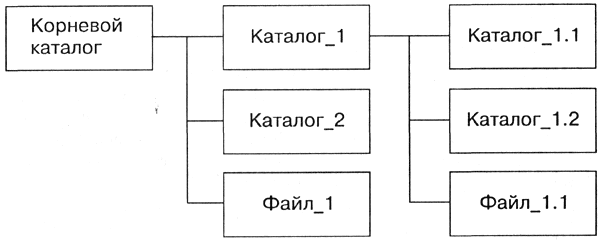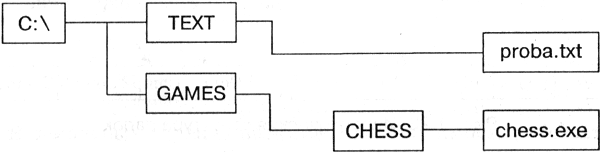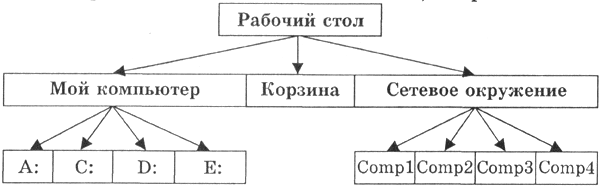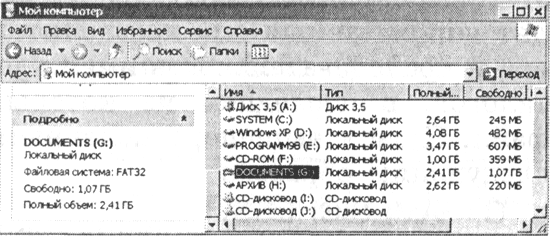- •Информационные процессы
- •Базовый уровень
- •Системный уровень
- •Служебный уровень
- •Классификация служебных программных средств
- •Прикладной уровень
- •Эволюция операционных систем и основные идеи
- •[Править] Пакетный режим
- •[Править] Разделение времени и многозадачность
- •[Править] Разделение полномочий
- •[Править] Реальный масштаб времени
- •[Править] Файловые системы и структуры
- •Основные свойства и возможности Windows
- •Элементы интерфейса Windows
- •Рабочий стол
- •Элементы управления окном
- •Значок (пиктограмма)
- •Приложение и документ
- •Технические приемы работы в Windows
- •Основные операции с меню
- •Открытие и закрытие меню
- •Перемещение в меню
- •Выбор в меню
- •Некоторые особенности структуры меню
- •Горячие клавиши
- •Функциональные клавиши и сочетания клавиш
- •Значки инструментальных панелей
- •Подгруппы пунктов меню
- •Взаимоисключающие пункты
- •Переключающие пункты
- •Блокирование пунктов
- •Запрос дополнительной информации
- •Каскадное меню
- •Вызов диалогового окна
- •Дополнительные способы работы с меню
- •Типы и формы окон в Windows
- •Общая структура окна Windows
- •Основные операции над окнами
- •Способы открытия программного окна:
- •Способы открытия окна документа:
- •Способы закрытия окна:
- •Способы свертывания окна:
- •Способы восстановления окна:
- •Способы развертывания окна:
- •Способы изменения размеров окна:
- •Способы изменения положения окна:
- •Способы перемещения между окнами:
- •Работа с диалоговыми окнами
- •Способы активизации элементов управления в диалоговом окне
- •Способы работы с кнопкой:
- •Способы установки переключателя (выбор варианта):
- •Способы включения и выключения флажка:
- •Способы выбора из списка:
- •Способы выбора из развертывающегося списка:
- •Способы выбора страницы:
- •Основные сочетания клавиш интерфейса операционной системы Windows
- •Основные принципы работы с системой
- •Файловая система и структура
- •1.2. Понятие файловой системы
- •Иерархия каталогов
- •Иерархическая система папок Windows
- •Атрибуты файла
- •1. Выделение файлов и папок.
- •5. Копирование файлов и папок.
- •6. Переименование файлов и папок.
- •7. Удаление файлов и папок
- •8. Перемещение файлов и папок.
- •9. Определение свойств объектов с помощью контекстного меню, которое открывается правой кнопкой мыши.
- •10. Изменение формы представления объектов окна.
- •§ 2. Понятие о системе программирования
- •2.1. Основные функции и компоненты
- •2.2. Трансляция программ и сопутствующие процессы
- •Трансляторы бывают двух типов:
- •Служебный уровень
- •Классификация служебных программных средств
- •Утилиты используются для
- •Типы утилит
- •Утилиты
- •[Править] Утилиты сервисного обслуживания (усо)
- •[Править] Основные типы усо [править] Дефрагментаторы
- •[Править] Утилиты по контролю ошибок и повреждений структуры разделов и smart-ревизоры
- •[Править] Утилиты — редакторы мета-информации
- •[Править] Утилиты системного менеджмента
- •Использование программы Scandisk
- •Дефрагментация диска
- •Почему удаляются файлы?
- •В каких случаях удаленные файлы можно восстановить?
- •Какие удаленные файлы можно восстановить?
- •С каких файловых систем можно восстановить удаленные файлы?
- •Статья 1. Сфера действия настоящего Федерального закона
- •Статья 2. Основные понятия, используемые в настоящем Федеральном законе
- •Статья 3. Принципы правового регулирования отношений в сфере информации, информационных технологий и защиты информации
- •Статья 4. Законодательство Российской Федерации об информации, информационных технологиях и о защите информации
- •Статья 5. Информация как объект правовых отношений
- •Статья 6. Обладатель информации
- •Статья 7. Общедоступная информация
- •Статья 8. Право на доступ к информации
- •Статья 9. Ограничение доступа к информации
- •Статья 10. Распространение информации или предоставление информации
- •Статья 11. Документирование информации
- •Статья 12. Государственное регулирование в сфере применения информационных технологий
- •Статья 13. Информационные системы
- •Статья 14. Государственные информационные системы
- •Статья 15. Использование информационно-телекоммуникационных сетей
- •Статья 16. Защита информации
- •Статья 17. Ответственность за правонарушения в сфере информации, информационных технологий и защиты информации
- •Статья 18. О признании утратившими силу отдельных законодательных актов (положений законодательных актов) Российской Федерации
- •4. Добавление и изменение графических объектов (векторных)
- •Эффективная настройка документа
- •Управляйте макетом — не позволяйте макету управлять вами
- •Устранение неполадок — как остановить автоматическое изменение размера шрифта?
- •Обсуждение параметров страницы
- •Устранение неполадок — требуется показать в одной презентации слайды с книжной и альбомной ориентацией
- •Советы по созданию эффективной презентации
- •Советы по представлению эффективной презентации
- •Общие сведения о шаблонах PowerPoint 2007
- •Отличия шаблонов от шаблонов оформления
- •Рекомендации по созданию шаблонов
- •Создание шаблона PowerPoint
- •Сохранение презентации в формате файла шаблона PowerPoint (potx)
- •Системы пакетной обработки
- •Многотерминальные системы — прообраз сети
- •Первые глобальные компьютерные сети
- •Первые локальные компьютерные сети
- •Компьютерные сети сегодня
- •Историческая справка – Развитие микрокомпьютерных технологий
- •Виды компьютерных сетей. Локальные и территориально-распределенные сети.
- •Наиболее распространенные требования к построению локальной сети
- •Принцип построения локальных сетей
- •3.2.2. Структура и основные принципы построения сети Интернет
- •Интернет-услуги
- •Интернет-услуги - услуги, оказываемые пользователям: - в обеспечении доступа в глобальную сеть; - в разработке и сопровождении Интернет-ресурсов; - в разработке и размещении рекламы.
- •Основы html Основные тэги Первое знакомство с тэгами
- •Атрибуты тэгов
- •Метки и гиперссылки
- •Форматирование текста
- •Изображения
- •Как создаются таблицы?
- •Атрибуты таблиц и их элементов
- •Пример 1.
- •Основные понятия
- •Элементы форм
- •Атрибуты форм
- •Пример 2.
- •"Неправильные" таблицы
- •Основные понятия
- •Элементы форм
- •Атрибуты форм
- •Структура фреймсодержащих документов
- •Плавающие фреймы
- •Динамическое создание плавающего фрейма
- •Бегущие строки
- •Структура гипертекстового документа.
- •3.3.2. Знакомство с программой FrontPage
- •Окно прикладной программы FrontPage
- •Создание Web-страниц в прикладной программе FrontPage
- •Создание сайта в прикладной программе FrontPage
- •3.3.4. Создание сайта и страниц в FrontPage Планирование сайта
- •Создание сайта с помощью приложения FrontPage
- •Защита файла Adobe pdf
- •О паролях и зашите документа
Иерархия каталогов
Практически всегда файлы на дисках объединяются в каталоги.
В простейшем случае все файлы на данном диске хранятся в одном каталоге. Такая одноуровневая схема использовалась в CP/M и в первой версии MS-DOS 1.0. Иерархическая файловая система со вложенными друг в друга каталогами впервые появилась в Multics, затем в UNIX.
Файловая система - это система хранения файлов и организации каталогов.
|
Рис. 4.21. Иерархическая файловая система |
Рассмотрим иерархическую файловую систему на конкретном примере. Каждый диск имеет логическое имя (А:, В: - гибкие диски, С:, D:, Е: и так далее - жесткие и лазерные диски).
Пусть в корневом каталоге диска С: имеются два каталога 1-го уровня (GAMES, TEXT), а в каталоге GAMES один каталог 2-го уровня (CHESS). При этом в каталоге TEXT имеется файл proba.txt, а в каталоге CHESS - файл chess.exe (рис. 4.22).
|
Рис. 4.22. Пример иерархической файловой системы |
Путь к файлу. Как найти имеющиеся файлы (chess.exe, proba.txt) в данной иерархической файловой системе? Для этого необходимо указать путь к файлу. В путь к файлу входят записываемые через разделитель "\" логическое имя диска и последовательность имен вложенных друг в друга каталогов, в последнем из которых содержится нужный файл. Пути к вышеперечисленным файлам можно записать следующим образом:
C:\GAMES\CHESS\
С:\ТЕХТ\
Путь к файлу вместе с именем файла называют иногда полным именем файла.
Пример полного имени файла:
С \GAMES\CHESS\chess.exe
Представление файловой системы с помощью графического интерфейса. Иерархическая файловая система MS-DOS, содержащая каталоги и файлы, представлена в операционной системе Windows с помощью графического интерфейса в форме иерархической системы папок и документов. Папка в Windows является аналогом каталога MS-DOS
Однако иерархическая структура этих систем несколько различается. В иерархической файловой системе MS-DOS вершиной иерархии объектов является корневой каталог диска, который можно сравнить со стволом дерева, на котором растут ветки (подкаталоги), а на ветках располагаются листья (файлы).
В Windows на вершине иерархии папок находится папка Рабочий стол. Следующий уровень представлен папками Мой компьютер, Корзина и Сетевое окружение (если компьютер подключен к локальной сети) - рис. 4.23.
|
Рис. 4.23. Иерархическая структура папок |
Если мы хотим ознакомиться с ресурсами компьютера, необходимо открыть папку Мой компьютер.
Иерархическая система папок Windows
1. В окне Мой компьютер находятся значки имеющихся в компьютере дисков. Активизация (щелчок) значка любого диска выводит в левой части окна информацию о его емкости, занятой и свободной частях.
|
2. Выбрав один из пунктов меню Вид (Крупные значки, Мелкие значки, Список, Таблица), можно настроить форму представления содержимого папки.
Папка Сетевое окружение содержит папки всех компьютеров, подключенных в данный момент к локальной сети.
Папка Корзина временно содержит все удаленные папки и файлы. При необходимости удаленные и хранящиеся в Корзине папки и документы можно восстановить.
3. Для окончательного удаления файлов необходимо ввести команду [Файл-Очистить корзину].
Операции над файлами. В процессе работы на компьютере наиболее часто над файлами производятся следующие операции:
копирование (копия файла помещается в другой каталог);
перемещение (сам файл перемещается в другой каталог);
удаление (запись о файле удаляется из каталога);
переименование (изменяется имя файла).
Файл - совокупность связанных записей (кластеров), хранящихся во внешней памяти компьютера и рассматриваемых как единое целое. Обычно файл однозначно идентифицируется указанием имени файла, его расширения и пути доступа к файлу. Каждый файл состоит из атрибутов и содержимого. Различают текстовые, графические и звуковые файлы.
Полным, или абсолютным, называется имя файла, содержащее все директории до корня файловой системы. Относительные имена файлов не содержат полного пути и обычно привязываются к текущему каталогу.
Полное имя файла в Windows-системах состоит из буквы диска, после которого ставится двоеточие и обратная наклонная черта (обратный слеш), затем через обратные слеши перечисляются подкаталоги, в конце пишется имя файла. Пример:
C:\Windows\System32\calc.exe
Полное имя файла (включая расширение) в Windows может содержать до 260 символов, данное значение определено константой MAX_PATH в Windows API; например максимально допустимое полное имя файла на диске C будет таким «C:\<256 символов>NULL». Однако юникодные версии некоторых функций позволяют использовать имена файлов, содержащие до 32000 символов, такие имена начинаются с префикса «\\?\». Пример:
\\?\C:\Windows\System32\calc.exe
Катало́г (англ. directory — справочник, указатель) — объект в файловой системе, упрощающий организацию файлов. Типичная файловая система содержит большое количество файлов, и каталоги помогают упорядочить её путём их группировки.
В информатике используется следующее определение: каталог — поименованная совокупность байтов на носителе информации, содержащая название подкаталогов и файлов.